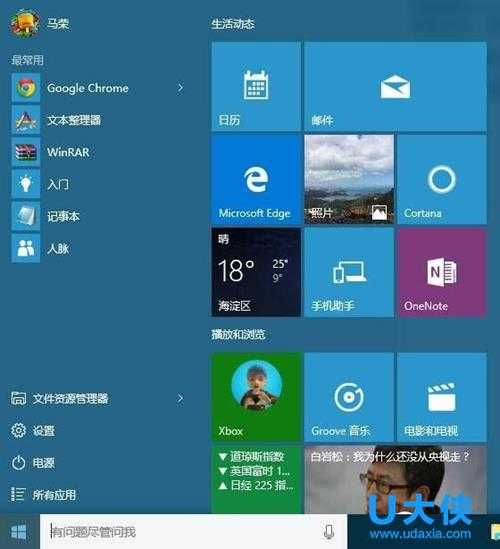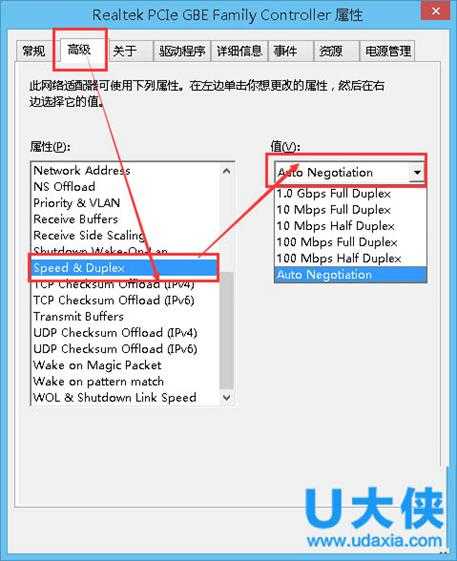通过设置Win8网卡速率来限制网速怎么办?
(编辑:jimmy 日期: 2026/1/2 浏览:3 次 )
通过设置Win8网卡速率来限制网速怎么办?
众所周知,如果一个局域网中有多台主机,那么只要其中一台在下载东西,就会影响其他电脑网速,解决方法就是要限制网速。而Win8限制网速方法有很多,我们就跟随小编来看看其中一种通过设置Win8网卡速率来限制网速解决方法。
具体步骤如下:
1、同时按下“Win+X”组合键,呼出系统快捷菜单,然后点击“设备管理器”。
2、在设备管理器中,展开“网络适配器”,确定好我们在上网时所使用网卡。
3、选中工作中网卡名,然后单击右键,选择“属性”。
4、在属性界面选项卡中选择“高级”选卡,然后在下面熟悉栏中找到“Speed&duplex”(每个网卡调节速率名称不同,如果找不到该选项,我们可以把每个选项都点一下,当其值位置出现了“Auto Negotiation”字样,那就对了),然后把其值修改为“10 Mbps Full Duplex”(10M就是从下载时候最高速度为1MB)然后点击确定即可。
以上就是通过设置Win8网卡速率来限制网速解决方法,获取实用知识分享请持续关注测试笔记。
下一篇:win8电脑睡眠后无法唤醒(win7笔记本睡眠后无法唤醒)